はい、こんにちは。
@CortanMathです。
YouTubeでピアノの自動演奏動画とかを調べると、必ずと言っていいほど出てくるこのソフトご存知ですか。
おそらく誰もが、一度は見たことがあると思います。
Synthesiaというソフトです。
無料版と有料版があり、無料版は機能が制限されています。
このソフトで何かできるかといいますと、
・内蔵の曲や自分で用意したMIDIファイルを再生する
・流れてくるバーに合わせて自分で演奏して楽しむ
みたいな感じです。
以前のバージョンでは、無料版でもMIDIファイル全体を再生できました。
が、現在のバージョン(ver.10以降)では、無料版だと途中でロックがかかってしまうようになっています。
そんなに高くないので有料版を購入すればいいのですが、ちょっとだけ試してみたい人には手が出しにくい状態になってしまっています。
でも大丈夫。
公式サイトではver.10だけでなく、ちょっと前のバージョン(ver.9)もダウンロードできます。
こちらのバージョンではロックがかからず、自分で作ったMIDIをフルで再生できます。
公式サイトからダウントードするわけですので、違法性はないですね。
これで試して気に入ったら、最新バージョン10を購入すればいいと思います。
おそらく新しい機能とかもあるのでしょう。
(調べてないので何がアップデートされたか知りません。すみません。)
Synthesiaのダウンロード
こちらの公式サイトからダウントードできます。
https://www.synthesiagame.com/download
Older Versions というところをクリックして展開するとこんな感じで出てきます。
Synthesia 9をダウントードしましょう。
Windows XPと書いてありますが、Windows10でも動きました。
zipファイルでダウンロードされますので、展開するだけで使えるようになります。
インストール不要です。
起動するとこんな感じです。
音が出るように設定
初期の状態だと、MIDIを再生しても、おそらく音が出ません。
ですので、音が出るように設定しましょう。
「Settings」をクリックします。
Music Outputという項目があると思います。
これをonにして有効にすれば大丈夫です。
僕の場合、ここに音源が2つ出ていますが、これは「SGM-V2.01」というサウンドフォントが使えるように設定しているからです。
特に何もインストールしていない人は、MSGSだけが表示されていると思います。
ですので、これを有効にすればOKです。
で注意点なんですが、僕のように複数の音源が入っている場合、すべて有効にすると音がダブって聞こえてしまいます。
同時に鳴ればいいのですが、どうしてもずれて聞こえるので、音が遅延しているような感じになります。
どれか一つだけ選択しましょう。
せっかくリアルな音源が入っているのであれば、MSGSではなくそちらを選ぶべきしょうけどね。
これで最低限の設定が終わりました。
後はMIDIファイルを再生するだけです。
とはいっても簡単です。
再生したいMIDIファイルを、Synthesia本体のexeにドラッグアンドドロップするだけです。
操作しやすいように、デスクトップにSynthesiaのショートカットを作っておきました。
それで出てきた画面で、「Continue」を選べば、自動で再生されます。
簡単ですね。
自分で打ち込んだMIDIをYouTube用の動画にしたいときなどに役立つと思います。
それ以外でも、演奏して楽しむみたいな使い方もできるので、試してみてください。
ではさようなら。
またお会いしましょう。
もしよければ、LINEスタンプの方もよろしくお願いします。
https://line.me/S/sticker/7072968
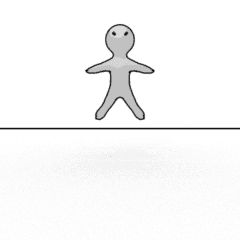
白男くんが何もしゃべらずに、何か大事なことを伝えようとするスタンプです。











